چگونگی حذف SkyDrive Pro از فهرست زمینه راست کلیک تان
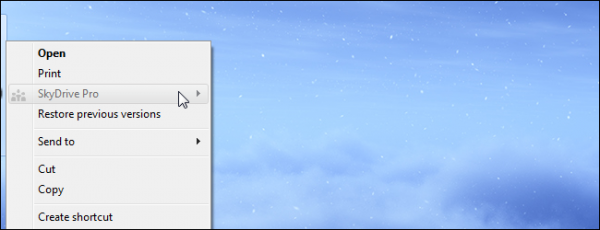
با نصب مایکروسافت آفیس 2013 ممکن است شاهد گزینه خاکستری ” SkyDrive Pro” در فهرست زمینه (context menu) تان باشید. این گزینه هر زمان که روی یک فایل یا پوشه راست کلیک می کنید نمایان می شود، اما چنانچه از SharePoint استفاده نمی کنید این گزینه بی فایده است.
همان گونه که مایکروسافت توضیح داده است، SkyDrive Pro به منظور همگام سازی فایل ها با سرور نقطه اشتراک (SharePoint) مایکروسافت مورد استفاده قرار می گیرد. این از خدمات گیرنده (client) اسکای درایو متمرکز بر مشتری مایکروسافت متفاوت است و حذف این گزینه نبایست از عملکرد نرم افزار اسکای درایو معمولی جلوگیری نماید.
حذف SkyDrive Pro
هیچ شیوه آشکار و مشخصی برای غیر فعال کردن این گزینه در رابط کاربری آفیس 2013 وجود ندارد. ما مجبوریم تا آن را از رجیستری ویندوز حذف کنیم.
برای باز کردن ویرایشگر رجیستری، کلید ویندوز را بفشارید تا فهرست شروع (Start) باز شود، regedit را درون جعبه یا کادر جستجو در فهرست شروع بنویسید، و Enter را فشار دهید. (در ویندوز 8، کلید ویندوز را بفشارید، regedit را در صفحه شروع (Start screen) بنویسید، و Enter را فشار دهید.)
به سوی کلید زیر در پنجره سمت چپ ویرایشگر رجیستری حرکت کنید:
HKEY_CLASSES_ROOTAllFilesystemObjectsshell
کلید پوسته (shell) را گسترده یا باز کنید، یک کلید به نام SPFS.ContextMenu را مشاهده خواهید کرد. روی SPFS.ContextMenu راست کلیک کرده و حذف (Delete) را انتخاب کنید.
پس از اینکه این کلید را حذف می کنید، بی درنگ گزینه SkyDrive Pro از فهرست زمینه ناپدید خواهد شد. شما حتا مجبور به راه اندازی دوباره رایانه تان و خروج و ورود دوباره به سیستم نخواهید بود.
حذف دیگر گزینه های فهرست زمینه
چنانچه فهرست های زمینه تان هنوز هم پس از حذف این گزینه درهم ریخته است، می توانید دیگر گزینه های بیفایده و غیر قابل استفاده را نیز حذف کنید. ما پاکسازی فهرست زمینه شلوغ و آشفته تان را با استفاده از هم رجیستری ویندوز و هم برنامه های رایگان یعنی ShellExView و ShellMenuView را پوشش داده ایم.
CCleaner نیز ار قابلیتی برای مدیریت گزینه هایی که در فهرست زمینه تان نمایان می شوند برخوردار است. متاسفانه، CCleaner همیشه همه چیز را نمی گیرد؛ این برنامه به من اجازه حذف گزینه SkyDrive Pro را در اینجا نداد.
شما ممکن است بخواهید حذف گزینه های فهرست زمینه با FileMenuTools را امتحان کنید، که به شما اجازه ایجاد گزینه های فهرست زمینه سفارشی خودتان را نیز می دهد.
چنانچه به دنبال چیزی هوشمندانه تر هستید، ما افزودن میانبرهای برنامه به فهرست زمینه با استفاده از رجیستری را نیز پوشش داده ایم.
منبع: HowToGeek

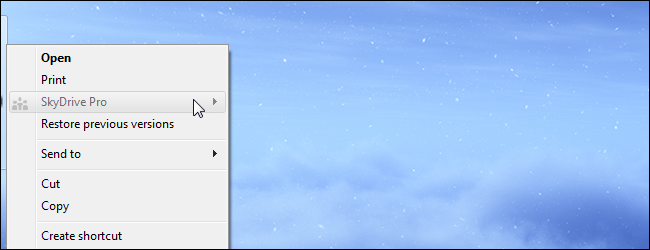
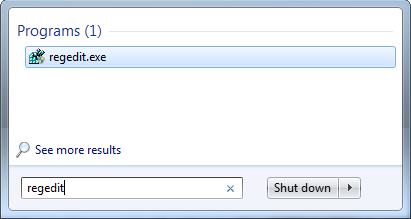
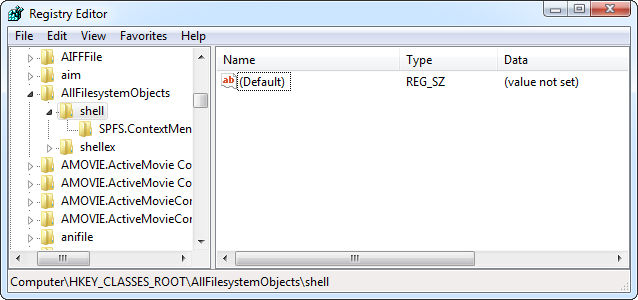
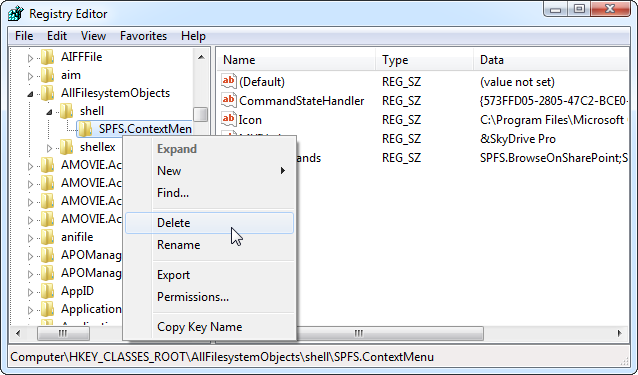
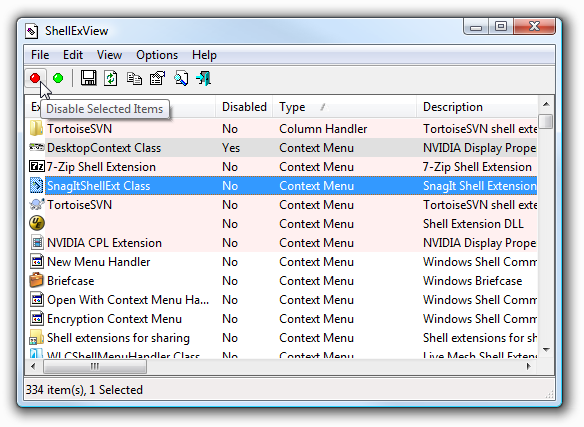
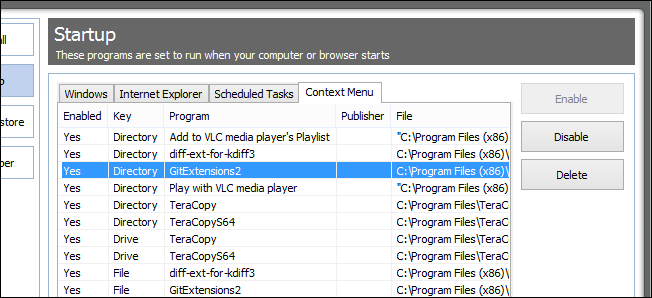
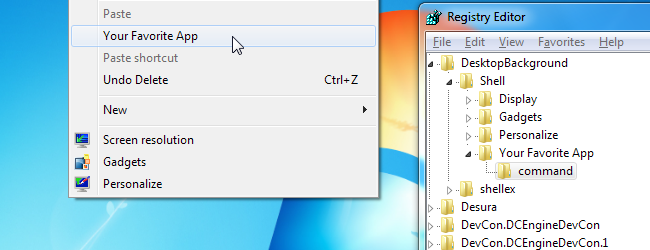
با اپدیت اخر ماکروسافت این گزینه خود به خود حذف شده مگر اینکه در خود نرم افزار فعلا شود و احتیاجی به دست کاری رجیستری نیست